OpenStack Havana - 仮想ストレージを利用する(LVM)2013/12/04 |
|
仮想マシンインスタンスには一定容量のディスクは割り当てられていますが、
ディスクが足りなくなった場合やデータは別で保管しておきたい場合等は、
Cinderが提供するストレージ機能を利用することができます。
ここではバックエンドとして LVM を使った仮想ストレージを設定してみます。
仮想ストレージはLVMの論理ボリュームで提供されるため、ボリュームグループに空きがあることが前提となります。
空きがない場合はディスクを増設する等して、空き領域を確保する必要があります。
ここでは例として、専用のボリュームグループを新規作成して設定してみます。
|
|
| [1] | まずは Cinder が利用するボリュームグループを、ディスクの空き領域に作成しておきます。 |
|
root@dlp ~(keystone)# pvcreate /dev/sdb1 Physical volume "/dev/sdb1" successfully created root@dlp ~(keystone)# vgcreate -s 32M vg_volume01 /dev/sdb1 Volume group "vg_volume01" successfully created |
| [2] | Cinder の設定 |
|
root@dlp ~(keystone)#
vi /etc/cinder/cinder.conf # 6行目:コメント解除して利用するボリュームグループ名を指定 volume_group= vg_volume01
service cinder-volume restart cinder-volume stop/waiting cinder-volume start/running, process 2454 |
| [3] | 例として「disk01」という名前のボリュームを10GBで作成してみます。 |
|
root@dlp ~(keystone)# cinder create --display_name disk01 10
+---------------------+--------------------------------------+
| Property | Value |
+---------------------+--------------------------------------+
| attachments | [] |
| availability_zone | nova |
| bootable | false |
| created_at | 2013-12-05T01:59:49.989946 |
| display_description | None |
| display_name | disk01 |
| id | ac32fb93-d719-4dba-88d8-1d78fdb90394 |
| metadata | {} |
| size | 1 |
| snapshot_id | None |
| source_volid | None |
| status | creating |
| volume_type | None |
+---------------------+--------------------------------------+
root@dlp ~(keystone)# cinder list +--------------------------------------+-----------+--------------+------+-------------+----------+-------------+ | ID | Status | Display Name | Size | Volume Type | Bootable | Attached to | +--------------------------------------+-----------+--------------+------+-------------+----------+-------------+ | ac32fb93-d719-4dba-88d8-1d78fdb90394 | available | disk01 | 1 | None | false | | +--------------------------------------+-----------+--------------+------+-------------+----------+-------------+ |
| [4] | 作成したボリュームをインスタンスに接続してみます。 以下の例では、「/dev/vdb」というデバイスとしてインスタンスに接続されました。 以上でインスタンス上から「/dev/vdb」にファイルシステムを作成して、ストレージとして利用することができます。 |
|
root@dlp ~(keystone)# nova list +--------------------------------------+--------------+---------+------------+-------------+--------------------+ | ID | Name | Status | Task State | Power State | Networks | +--------------------------------------+--------------+---------+------------+-------------+--------------------+ | e4eddb40-a07e-42b0-8c35-0a37b90a027b | Ubuntu_Saucy | SHUTOFF | None | Shutdown | network01=10.1.0.2 | +--------------------------------------+--------------+---------+------------+-------------+--------------------+root@dlp ~(keystone)# nova volume-attach Ubuntu_Saucy ac32fb93-d719-4dba-88d8-1d78fdb90394 auto +----------+--------------------------------------+ | Property | Value | +----------+--------------------------------------+ | device | /dev/vdb | | serverId | 081bba5e-0a88-4ae5-9757-645f682d172b | | id | 20a8ef96-4530-4f2d-b89f-0086993c38bb | | volumeId | 20a8ef96-4530-4f2d-b89f-0086993c38bb | +----------+--------------------------------------+ |
| [5] | ちなみに、GUIで分かりやすいので操作手順は割愛しますが、DashBoard 上からも同様の操作が可能です。 |
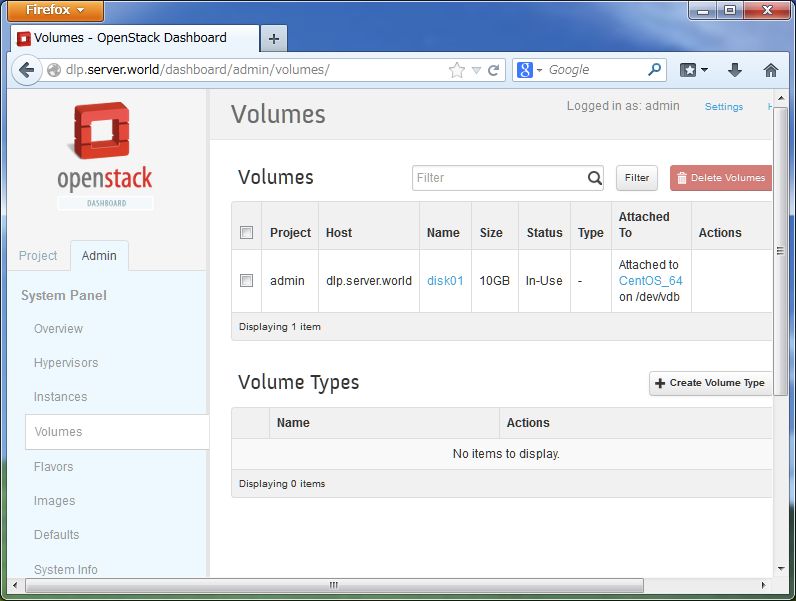
|
関連コンテンツ